Фильтры в почтовом ящике Mail.ru
Этот раздел настроек предназначен для настройки фильтрования писем и создания пересылки на другие почтовые ящики.
Заходим в раздел настроек электронной почты mail — нажимаем в правом верхнем углу «Настройки», рядом с кнопкой «Выход» или нажимаем кнопку «Еще» и выбираем «Настройки».
Переходим в раздел «Фильтры и пересылка» — можно выбрать в меню слева или справа с иконкой в виде настольной подставки с полочками разного цвета.
В этом разделе изначально только одна кнопка — «Создать фильтр». В правой части этой кнопки есть стрелочка (или черный треугольник), при нажатии на эту стрелочку, можно выбирать, что создавать — фильтр или пересылку.
Рассмотрим для начала пересылку. Это очень простой раздел настройки электронной почты mail. В пересылке имеется только одно поле для ввода электронного адреса другой почты, на которую необходимо пересылать все письма. Вводим адрес другой электронной почты и нажимаем «сохранить».
Первое поле — поле для условия. Сначала выбирается само условие, это условие содержится в выпадающем меню и по умолчанию стоит «Поле от». Если кликнуть по этому условию, открывается весь список.
Поле «от» — сюда вписывается условия для раздела письма, в котором содержится информация «От кого». Допустим, если вписать в этом поле электронный адрес, то можно задать действие, для всех писем от этого электронного адреса — например, переместить в папку «Личное», сразу удалить или наоборот отметить флажком. Так же можно задать все письма с почты Gmail или Yandex-почты. Ставим значок «*» и затем добавляем расширение или имя почты, например *@yandex.ru — означает, что выбраны все входящие письма от электронной почты Яндекс. Звездочка * обозначает, что в этом месте будет любое слово или набор букв, цифр или знаков (без пробела, одним словом). Дополнительно можно задать несколько значений в виде — «*@gmail.com|*@yandex.ru». Вертикальная черта ставится вместо значения «или». В данном случае результат выполнится для всех писем от почты Gmail от почты Yandex.
Кстати, если кликнуть по слову «содержит» (между условием и полем для ввода), то оно изменится на «не содержит», то есть условие изменяется в обратную сторону. Снова кликнув по «не содержит», вернем обратно значение «содержит»
Если необходимо, задать условия с разными параметрами, нажимаем кнопку «Добавить условие». Так можно добавлять много различных условий.
В поле «Кому» можно сделать условие, если письмо содержит не Ваш электронный адрес, то есть выбрать «не содержит» и далее ввести свой электронный адрес. Мне иногда приходит спам, где адресатом являюсь не я.
Поле «Тема» для отсева писем, с определенными темами. Например можно собирать все письма с темой «Коммерческое предложение» в одну папку или тому подобное.
Поле «Копии» задается параметр, для копий писем. То есть разным адресатам отправляются копии одного письма.
Поле «Переадресовано от» практически такой же параметр, что и поле «От», только с той разницей, что будут учитываться только те письма, которые переадресованы.
Поле «Переадресовано для» равноценный параметр для поле «Кому», но обычные письма не учитываются, только переадресованные.
«Размер» соответственно определяет размер письма, то есть его вес в килобайтах. Этот параметр можно использовать для отсева пустых писем, которые меньше 1КБ или перенаправлять письма с прикрепленными файлами на другую электронную почту. Например, в каком нибудь дизайнерском отделе менеджер может перенаправлять письма более 1000 КБ на почту дизайнера или проектировщика.
Под кнопкой «Добавить условие» находится еще одна настройка — применять, если выполняется любое условие, или применять, только если выполняются все условия. Для изменения этого параметра, просто кликаем по нему левой кнопкой мышки.
Теперь выбирается действие для нашего условия. Можно поместить в определенную папку, по умолчанию это папка «Входящие». Если оставить эту папку и не добавить никаких действий, то фильтр не создастся, так как это действие итак выполняется.
Для выбора папки для отфильтрованных писем, кликаем по кнопке с названием папки (по умолчанию «Входящие»). Можно оставить папку «Входящие», выбрать «Спам» или «Корзина». Если выбираем «Спам» или «Корзина», то письма автоматически будут отправляться в спам или в корзину (то есть удаляться с возможность восстановления). Так как в разделе «Настройки, создание папки» я создал дополнительную папку, то я могу еще выбрать и папку «Личное». Так же имеется возможность создания папки (описание создания папки есть в разделе «Настройки, папки»).
В дополнение к тому, что отправляем письма в определенную папку, их можно сразу отмечать прочитанными или отметить флажком. Для выбора этих параметров, необходимо установить флажки в соответствующих пунктах, которые находятся сразу под выбором папки.
Вместо выбора папки и отметки писем можно выбрать удаление писем. Удаляться письма будут без возможности восстановления. Выбирается что то одно — либо удаление, либо помещение в папку.
Ниже находится кнопка «Все действия» для показа дополнительных действий
В дополнительных настройках первым пунктом идет отправка копии на другую электронную почту. Для включения этого параметра, перед ним нужно поставить флажок (то есть кликнуть в пустой квадратик). Даже если Вы будете автоматически удалять письмо, то адресат другой электронной почты будет получать копию письма. Если кликнуть по словам «копию сообщения», то оно изменится на «уведомление». При выборе уведомления, адресат будет получать не письмо, а уведомление о том, что на Вашу почту приходило письмо.
Отвечать автоматически — как и настройка автоответчика этот раздел не работает (на 30.08.2014 г.). Может сработать, только если выбрать пункт «Нет такого адресата». В этом случае тому, кто написал письмо, придет уведомление о том, что письмо не было доставлено, так как произошла ошибка. То же самое приходит, когда отправляешь письмо на несуществующую электронную почту.
Пункт «После срабатывания этого фильтра применять другие фильтры» нельзя выбирать, если выбрано удаление писем. Этот пункт удобен тем, что после выбора писем, которые например относятся к спаму, можно сделать исключения для определенных адресов. Допустим один фильтр будет отправлять все письма от электронной почты Gmail в спам, а другой фильтр будет отправлять все письма от vasya@gmail.com в папку «личное». То есть фильтры могут противоречить друг другу, пункт «После срабатывания этого фильтра применять другие фильтры» делает из этих противоречий исключения. Для включения ставим флажок в этой графе.
Применять фильтр к спаму, этот фильтр предназначен для тех случаев, когда электронная почта определяет нужные письма как спам. Допустим в условиях задали нужный адрес или адреса почты, в действиях задали, что все указанные письма отправлять в папку «Входящие» или еще какую-нибудь, и установили флажок в этом пункте. После этого, даже если письмо будет расценено как спам, оно все равно будет в той папке, где Вы указали.
Последний пункт — «Применить к письмам в папках» предназначается для фильтра уже пришедших писем, тех, которые уже в Вашем ящике. Если нужно отфильтровать полученные письма, ставим флажок в этом пункте и выбираем папку. Можно выбрать любую папку, где есть входящие письма, либо выбрать все папки.
И завершающим действием является нажатие на кнопку «Сохранить».
Фильтр создан и мы снова оказываемся в разделе создания фильтров. Только теперь в этом разделе появился фильтр. Его можно включать и выключать (соответствующие кнопки «Вкл» и «Выкл»). Если навести на фильтр курсор мышки, то появятся дополнительные кнопки 

Источник
У Mail.ru магические алгоритмы антиспама?
Если у вас или у ваших клиентов почтовый ящик на mail.ru, будьте готовы к неприятностям.
Немного истории
«не будем говорить о плохом, а лучше сделаем»
цитаты великих людей 🙂
Вернемся в настоящее
Все администраторы у кого есть «сайт / блог / форум» наслышаны о проблемах с доставками писем в ящики для пользователей mail.ru, я их не оправдываю, ведь в большинстве случаев у них плохо настроен MTA, нет DKIM подписей, нет правильной PTR-записи, и все их письма «успешно» валятся в спам. («успешно» без сарказма). Но команда антиспама решила не останавливаться на таких примитивных проверках как валидные цифровые подписи DKIM, обратные записи PTR, «трастовость» домена и исходящего сервера и многое другое что используют бесплатные сервисы с устаревшей антиспам системой (eg. Yandex, Google, Yahoo), команда антиспама отказалась от этих проверок, и начала использовать настоящую магию!
Примерный алгоритм работы устаревшего антиспам-фильтра
А теперь секретный алгоритм Мейлру
К чему все это?
В один рабочий день у нас на небольшом проекте появилось полно звонков и жалоб от клиентов, о невозможности зарегистрироваться, о невозможности восстановить пароль, но всю трагичность данной ситуации мы узнали лишь спустя пару дней, когда абсолютно вся работа (продуктивная) остановилась. Научным методом выяснили, что в магический черный список попал наш домен. Именно домен в теле письма, с самого домена письма уходят на ура, но если в теле письма есть упоминания домена то письмо уходит сразу в /dev/null. Уведомления с сайта отправлялись через трастовый AMAZON SES с валидными подписями, домен и сервер трастовые, в том числе и у самого mail.ru репутация нашего домена на postmaster.mail.ru 0.5, это очень хороший показатель (чем меньше тем лучше) если не указывать в теле письма домен то письма доходят отлично, и только в inbox.(о своем единственном предположении как домен попал под фильтр напишу ниже)
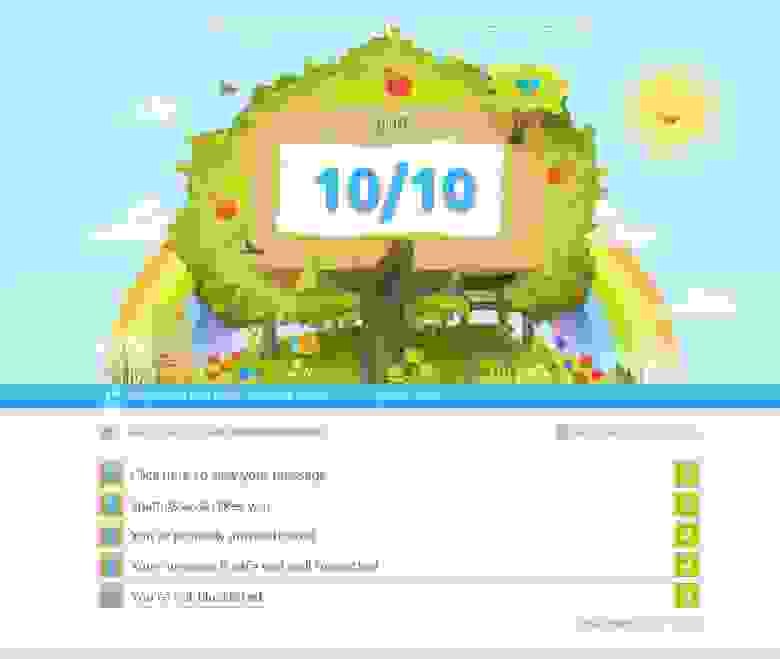
отличный сервис для проверки насколько «хороши» ваши письма. mail-tester.com
Прошу поверить что никакого спама да и рассылок вообще не проводилось (иначе я бы не написал данный пост), всего с сайта отправлялось до 50-ти писем в день, в основном уведомления о регистрации с токеном для подтверждения, ссылки для восстановления пароля, и уведомления клиентов о прибытии их товаров на почту, а так же собственно ответы от службы поддержки.
Какие это принесло нам и клиентам трудности:
- Полностью прекратилась регистрация на сайте (механизм double opt-in) в теле письма ссылка с одноразовым токеном для подтверждения, письмо отклоняется сервером mail.ru.
- Невозможно восстановить пароль (по той же причине)
- Не приходят уведомления о заказе со ссылкой на товар. (починили убрав ссылку)
- прекратилась поддержка клиентов по email. Клиенты ставят в письме ссылку на товар и задают вопрос по данному товару, и такое письмо соответственно mail.ru не дает им отправить.
- Уже существовавшие ветви переписки остановились, в теле письма обычно цитируется предыдущая переписка (а там ссылка на товар, или в подписи на сайт), и главное что клиент не понимает почему он не может нам написать.
Хорошо что сам я не пользуюсь их почтой, поэтому вся работа не связанная с клиентами мейлру идет отлично. Печально что регион с которым мы работаем, на 95% пользуется почтой мейлру.
Почему так не надо делать?
Как минимум, есть папка «СПАМ» и если мейлру считает письмо спамом то почему не кладёт в эту папку, а отвергает даже не подпустив к своему магическому антиспам-фильтру? Ведь если что-то пошло с сервером или сайтом не так, то пока администраторы чинят можно сказать клиенту по телефону что у нас трудности с доставкой, так что пожалуйста проверьте папку «СПАМ» и там найдете ссылку для подтверждения регистрации или для восстановления пароля.
«Напоминаем что истекает срок действия домена «example.com»…
которые вы к сожалению не получите, потому что мейлру лучше знает нужно вам продлевать такой домен или нет.Что если администратору отправлено письмо-«abuse» из госорганов или других предприятий, где в теле письма указана ссылка на страницу-причину этой претензии такое письмо никогда до него не дойдет.
Источник
Настроить фильтр спама mail ru
Применить фильтр к папкам
Фильтры применяются автоматически только к новым входящим письмам, но вы можете применять фильтры к уже существующим письмам в почте.
Чтобы применить фильтр ко всем папкам:
- Перейдите
→ «Все настройки» → «Фильтры».
- Нажмите на фильтр.
- Нажмите «Применить фильтр».
Изменить порядок применения фильтров
Когда настроено несколько фильтров, особую роль играет порядок, в котором эти фильтры будут применяться. Одно письмо может подходить сразу под несколько фильтров и обрабатываться по-разному.
Фильтры применяются в том порядке, что они стоят в списке фильтров: сначала срабатывает первый в списке, потом второй и так далее. Если условия фильтров противоречат друг другу, итоговое действие с письмом будет срабатывать по последнему в списке.
Например, вы создали фильтр, который должен складывать письма от al.ser.pushkin@mail.ru в папку «Важное», но после это фильтра стоит ещё один, который переносит письма с этого адреса в папку «Работа». В конечном итоге письмо от al.ser.pushkin@mail.ru окажется в папке «Работа», потому что этот фильтр стоит последним.
Чтобы изменить порядок фильтров, нажимайте кнопки вверх и вниз 
Отключить фильтр
Чтобы прекратить фильтрацию, необязательно удалять фильтр — вы можете отключить его на время.
- Перейдите
→ «Все настройки» → «Фильтры».
- Нажмите на синий переключатель
возле фильтра, чтобы он стал серым
.
Когда снова решите включить фильтр, снова нажмите на переключатель, чтобы он стал синим.
Источник



















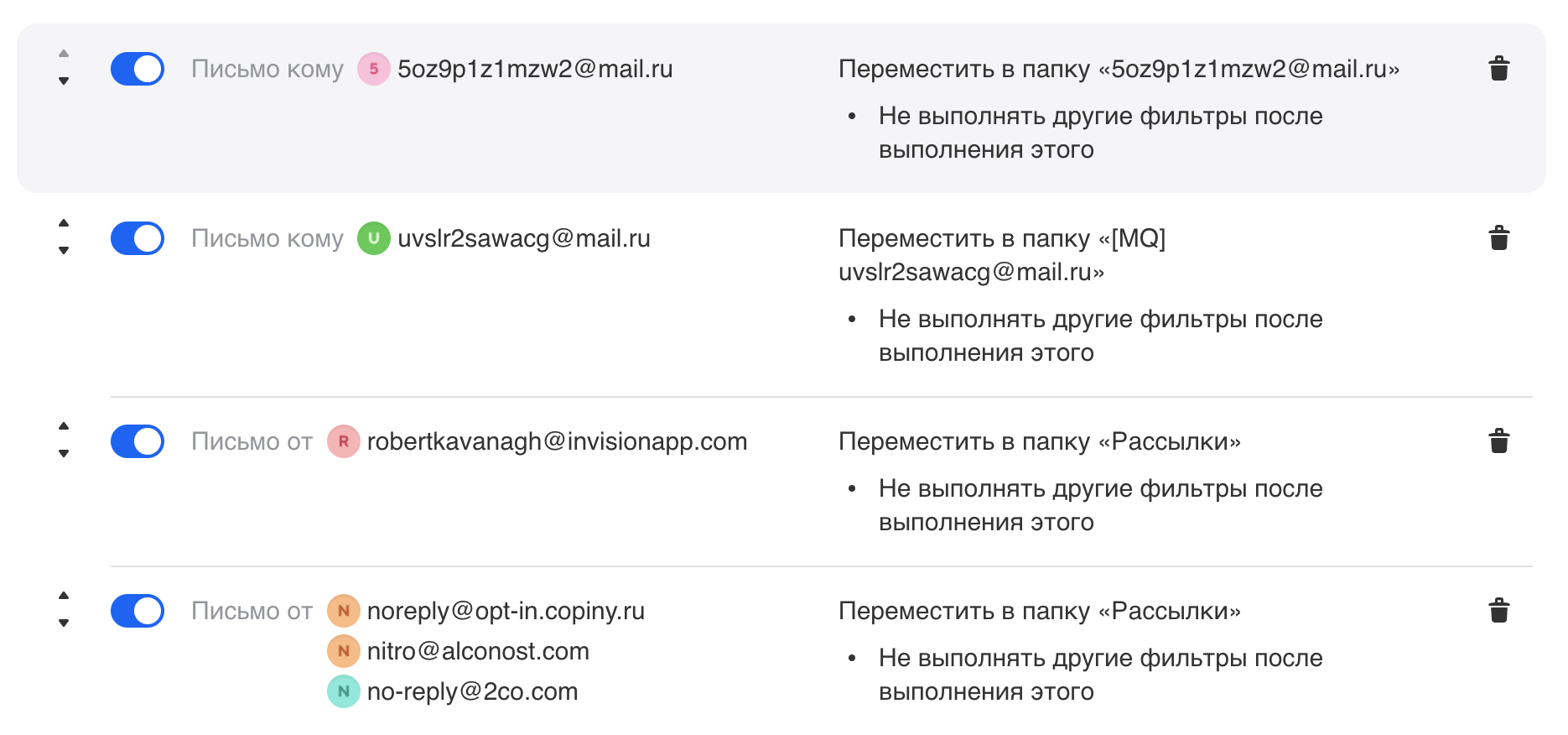
 → «Все настройки» → «Фильтры».
→ «Все настройки» → «Фильтры».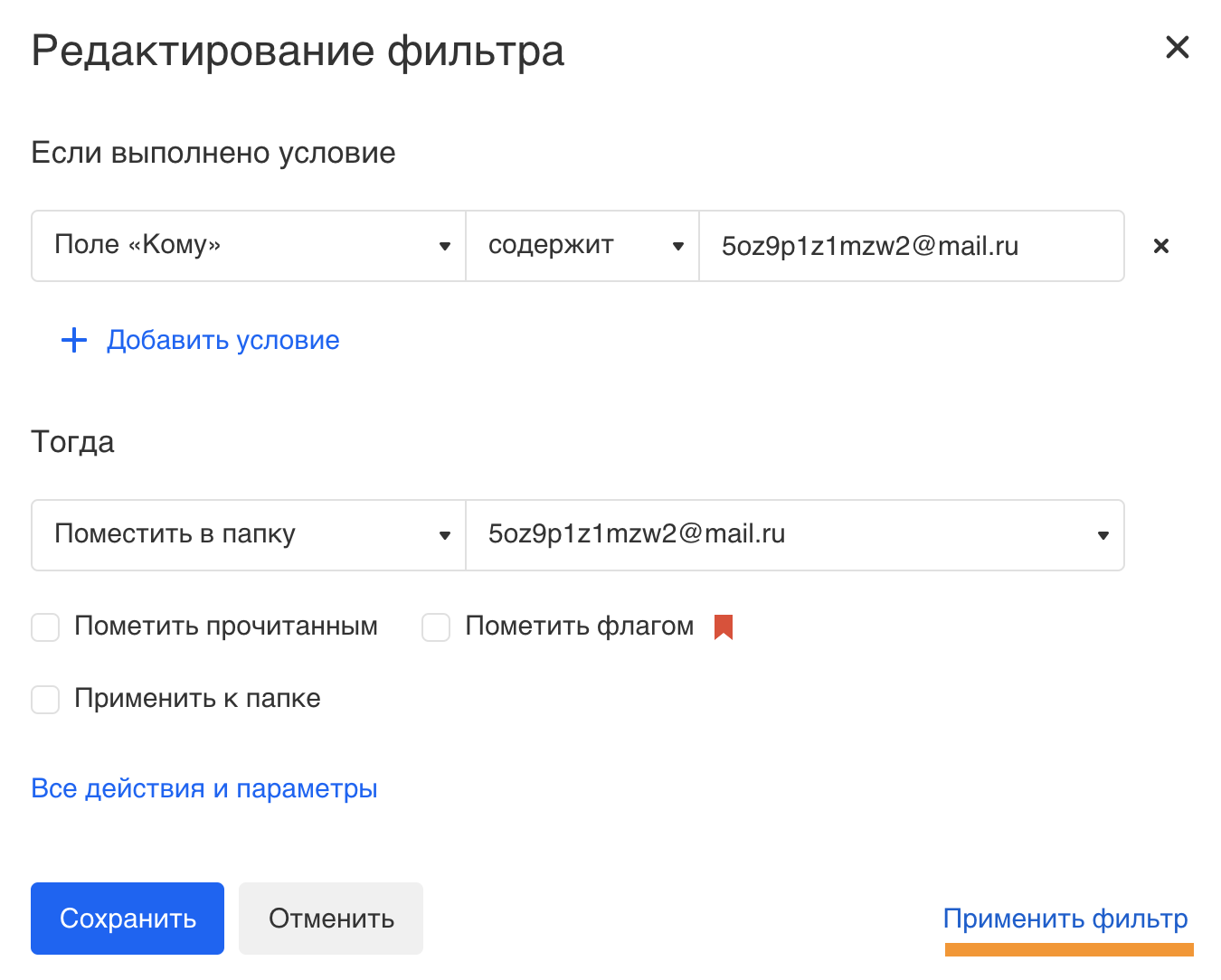

 возле фильтра, чтобы он стал серым
возле фильтра, чтобы он стал серым  .
.


